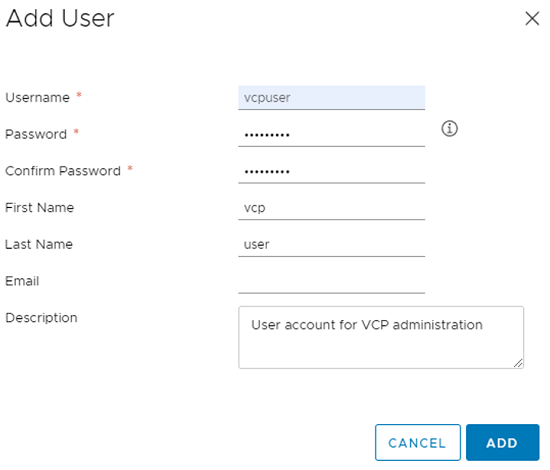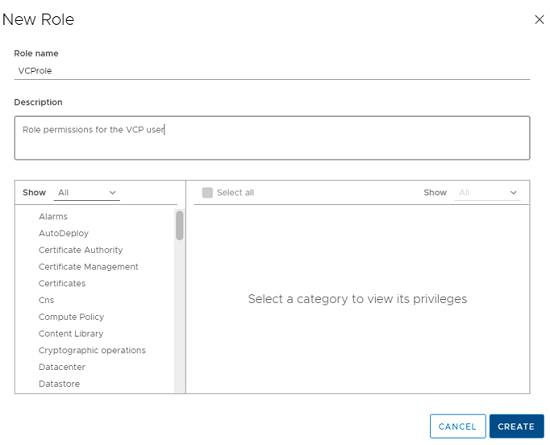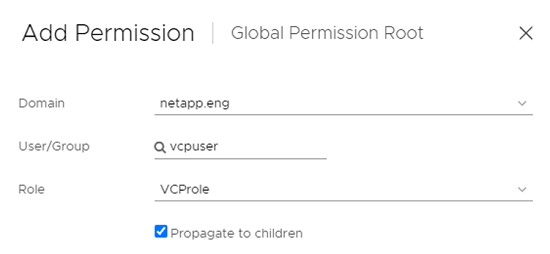Conditions requises pour le plug-in NetApp Element pour VMware vCenter Server
 Suggérer des modifications
Suggérer des modifications


Avant d'utiliser le plug-in NetApp Element pour VMware vCenter Server pour gérer le stockage de votre baie 100 % Flash NetApp HCI ou SolidFire, vous devez vérifier que votre système répond aux exigences d'utilisation du plug-in.
Pour les serveurs vCenter 8.0 et 7.0, vous pouvez le faire Créez un rôle VCP dans vCenter Pour un compte utilisateur de plug-in Element, et attribuez des autorisations pour enregistrer ou mettre à niveau le plug-in Element pour vCenter Server et effectuer des tâches d'administration de plug-in Element.
Vérifiez que votre système répond aux exigences d'utilisation du plug-in Element vCenter version 5.0 ou ultérieure.
VMware vSphere 8.0 et 7.0 comprenant vCenter et ESXi avec un adaptateur iSCSI logiciel et une configuration de réseau iSCSI, est requis pour utiliser le plug-in Element vCenter.
Le plug-in prend en charge les principales versions suivantes du logiciel VMware :
-
VSphere 8.0 mise à jour 1 et 2, y compris les datastores vCenter Server, ESXi, VMFS5 et VMFS6
-
VSphere 7.0 et 7.0 mise à jour 1, 2 et 3, y compris les datastores vCenter Server, ESXi, VMFS5 et VMFS6

|
VMware vSphere 6.5 et 6.7 ont atteint la fin du support le 15 octobre 2022. Depuis le plug-in Element 5.0, vSphere 6.5 et 6.7 ne sont plus pris en charge. Pour plus de détails, reportez-vous à ce document "article". |
Vérifiez que votre système répond aux exigences d'utilisation du plug-in Element vCenter 4.10 ou version antérieure.
Pour utiliser le plug-in vCenter Element vCenter, vous devez disposer de VMware vSphere 7.0, 6.7 ou 6.5, avec un adaptateur iSCSI logiciel et une configuration réseau iSCSI.
Le plug-in prend en charge les principales versions suivantes du logiciel VMware :
-
VSphere 7.0 et 7.0 mise à jour 1 et 2, notamment les datastores vCenter Server, ESXi, VMFS5 et VMFS6
-
Mise à jour 3 de vSphere 7.0 comprenant les datastores vCenter Server, ESXi, VMFS5 et VMFS6 utilisant Spring Framework 4
Lorsque vous effectuez une mise à niveau vers VMware vCenter Server 7.0 U3, le plug-in Element ne peut pas être déployé. Pour résoudre ce problème à l'aide de Spring Framework 4, voir "Article de cette base de connaissances". -
VSphere 6.7 et 6.7 mise à jour 1 et 3, notamment les datastores vCenter Server, ESXi, VMFS5 et VMFS6
Le plug-in n'est pas compatible avec la version 6.7 U2 build 13007421 du client Web HTML5 vSphere et avec les autres versions 6.7 U2 publiées avant la mise à jour 2a (build 13643870). Il est compatible avec la version 6.7 U2 vSphere Web client pour Flash/FLEX. -
VSphere 6.5, notamment les datastores vCenter Server, ESXi, VMFS5 et VMFS6
Le plug-in n'est pas compatible avec la version 6.5 du plug-in Element pour vCenter 4.6, 4.7 et 4.8.

|
Fin de la prise en charge de vSphere 6.0
VMware vSphere 6.0 a atteint la fin du support le 12 mars 2020. VSphere 6.0 n'est plus pris en charge depuis NetApp HCI 1.8 et Element 12. Pour plus de détails, reportez-vous à ce document "communiqué sur le produit".
|
Compatibilité et meilleures pratiques vSphere
Prenez en compte les fonctionnalités et recommandations suivantes avant d'utiliser le plug-in :
-
La haute disponibilité vCenter (VCHA) n'est pas prise en charge.
-
Étant donné que les datastores sont créés à l'aide de la version VMFS la plus élevée prise en charge par l'hôte ESXi sélectionné, tous les membres du cluster doivent exécuter la même version de vSphere et ESXi pour éviter les problèmes de compatibilité VMFS.
-
Le client Web HTML5 vSphere et le client Web Flash ont des bases de données distinctes qui ne peuvent pas être combinées. Les clusters ajoutés dans un client ne seront pas visibles dans l'autre. Si vous prévoyez d'utiliser les deux clients, ajoutez vos clusters dans les deux.
Prise en charge de NetApp Element
Le plug-in prend en charge les principales versions suivantes :
-
Élément 12.x
-
Élément 11.x
Configuration requise pour les ports réseau
Vous devez autoriser certains ports TCP par le biais du pare-feu de bord de votre centre de données afin que vous puissiez gérer le système à distance et permettre aux clients situés en dehors de votre centre de données de se connecter aux ressources. Pour obtenir la liste complète des ports utilisés dans les systèmes NetApp HCI et SolidFire, consultez ce document "page".
(Facultatif) Créez un rôle VCP dans vCenter
Pour les serveurs vCenter 8.0 et 7.0, vous pouvez créer un rôle VCP dans vCenter pour un compte utilisateur de plug-in Element, et attribuer des autorisations pour enregistrer ou mettre à niveau le plug-in Element pour vCenter Server et effectuer des tâches d'administration de plug-in Element.
-
Connectez-vous au client Web vSphere en tant qu'administrateur.
-
Sélectionnez Administration.
-
Sélectionnez authentification unique > utilisateurs et groupes.
-
Sélectionnez l'onglet Users et dans la liste Domain, sélectionnez le domaine cible.
-
Sélectionnez Ajouter.
-
Renseignez les champs de l'écran Ajouter un utilisateur et sélectionnez Ajouter.
-
Sélectionnez contrôle d'accès > rôles, puis Nouveau.
-
Dans l'écran Nouveau rôle, procédez comme suit :
-
Sous nom de rôle, entrez "VCProle".
-
Ender une description.
-
Dans la liste Afficher, sélectionnez les autorisations pour votre version de vCenter Server :
-
Sélectionnez les autorisations pour vCenter Server 8.0 :
-
Opérations de chiffrement > Enregistrer un serveur virtuel
-
Datastore > tout sélectionner
-
Poste > Sélectionner tout
-
Hôte > Configuration > Modifier les paramètres
-
Hôte > Configuration > connexion
-
Hôte > Configuration > Maintenance
-
Hôte > Configuration > Configuration de la partition de stockage
-
Hôte > Configuration > gestion du système
-
Hôte > Configuration > Ressources système
-
Privilege.Task.Update.Task.Update.label > Privilege.Task.Update.Task.Update.label
-
Tâches > tout sélectionner
-
Machine virtuelle > Modifier l'inventaire > s'inscrire
-
Stratégies de stockage VM > stratégies de stockage VM afficher les autorisations > Afficher les stratégies de stockage VM
-
-
Sélectionnez les autorisations pour vCenter Server 7.x :
-
Opérations de chiffrement > Enregistrer un serveur virtuel
-
Datastore > tout sélectionner
-
Poste > Sélectionner tout
-
Hôte > Configuration > Modifier les paramètres
-
Hôte > Configuration > connexion
-
Hôte > Configuration > Maintenance
-
Hôte > Configuration > Configuration de la partition de stockage
-
Hôte > Configuration > gestion du système
-
Hôte > Configuration > Ressources système
-
Plug-in > tout sélectionner
-
Tâche planifiée > tout sélectionner
-
Vues du stockage > tout sélectionner
-
Tâches > tout sélectionner
-
-
-
Sélectionnez Créer.
-
-
Sélectionnez autorisations globales, puis Ajouter.
-
Dans l'écran Ajouter une autorisation, procédez comme suit :
-
Sélectionnez le domaine cible dans la liste domaine.
-
Dans le champ utilisateur/Groupe, entrez l'ID utilisateur du plug-in d'élément.
-
Sélectionnez VCProle dans la liste role.
-
Sélectionnez Propager aux enfants et sélectionnez OK.
Vous pouvez maintenant vous connecter au client Web vSphere à l'aide du compte « vcusager ».
-